Como destacar linhas se as datas já tiverem passado no Excel?
Por exemplo, há uma tabela como mostrado na captura de tela abaixo, agora quero destacar todas as linhas se as datas já tiverem passado, alguma ideia? Na verdade, posso destacar essas linhas com formatação condicional no Excel.
- Destacar linhas se as datas já tiverem passado no Excel
- Se a data for anterior ou posterior ao dia de hoje, selecione e destaque linhas inteiras no Excel

Destacar linhas se as datas já tiverem passado no Excel
Esse método irá guiá-lo para destacar todas as linhas se as datas já tiverem passado adicionando uma regra de formatação condicional no Excel. Por favor, faça o seguinte:
1. Selecione a tabela em que você deseja destacar as linhas se as datas já tiverem passado, e clique em Início > Formatação Condicional > Nova Regra. Veja a captura de tela:
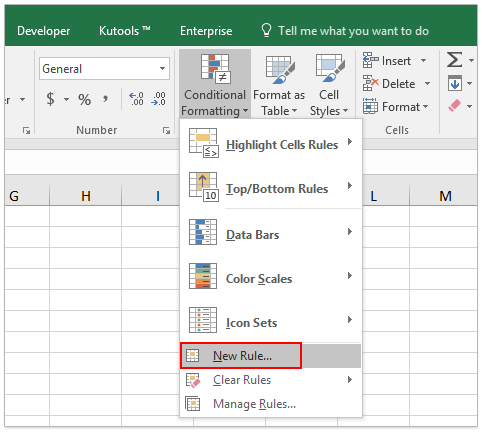
2. Na caixa de diálogo Editar Regra de Formatação, por favor:
(1) Clique para selecionar Usar uma fórmula para determinar quais células formatar no Selecionar um Tipo de Regra caixa de lista;
(2) No campo Formatar valores onde esta fórmula é verdadeira por favor, digite =$A2<HOJE();
(3) Clique no botão Formatar botão.
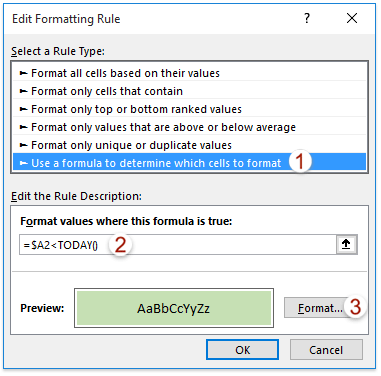
3. Na caixa de diálogo Formatar Células, vá para a aba Preenchimento e clique para selecionar uma cor de preenchimento. Veja a captura de tela:

4. Clique nos botões OK sucessivamente para fechar ambas as caixas de diálogo.
Agora você verá que todas as linhas serão destacadas se as datas já tiverem passado. Veja a captura de tela:
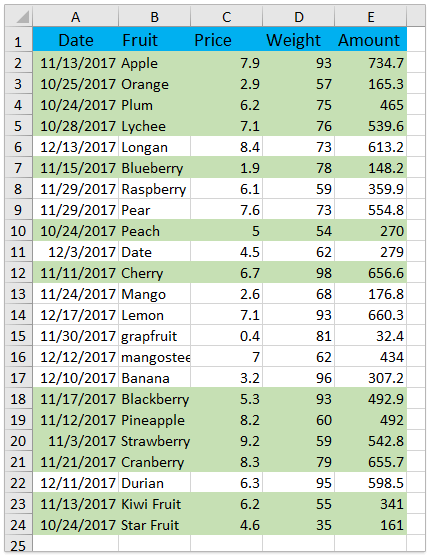
Se a data for anterior ou posterior ao dia de hoje, selecione e destaque linhas inteiras no Excel
Se você tiver o Kutools para Excel instalado, pode aplicar seu utilitário Selecionar Células Especiais para rapidamente selecionar a linha inteira se uma data for anterior ou posterior ao dia de hoje, e então facilmente destacar, copiar ou excluir essas linhas inteiras no Excel.

Kutools para Excel - Potencialize o Excel com mais de 300 ferramentas essenciais. Aproveite recursos de IA permanentemente gratuitos! Obtenha Agora
Artigos relacionados:
Como destacar uma linha se a célula contiver texto/valor/vazio no Excel?
Como comparar duas colunas para (destacar) valores ausentes no Excel?
Melhores Ferramentas de Produtividade para Office
Impulsione suas habilidades no Excel com Kutools para Excel e experimente uma eficiência incomparável. Kutools para Excel oferece mais de300 recursos avançados para aumentar a produtividade e economizar tempo. Clique aqui para acessar o recurso que você mais precisa...
Office Tab traz interface com abas para o Office e facilita muito seu trabalho
- Habilite edição e leitura por abas no Word, Excel, PowerPoint, Publisher, Access, Visio e Project.
- Abra e crie múltiplos documentos em novas abas de uma mesma janela, em vez de em novas janelas.
- Aumente sua produtividade em50% e economize centenas de cliques todos os dias!
Todos os complementos Kutools. Um instalador
O pacote Kutools for Office reúne complementos para Excel, Word, Outlook & PowerPoint, além do Office Tab Pro, sendo ideal para equipes que trabalham em vários aplicativos do Office.
- Pacote tudo-em-um — complementos para Excel, Word, Outlook & PowerPoint + Office Tab Pro
- Um instalador, uma licença — configuração em minutos (pronto para MSI)
- Trabalhe melhor em conjunto — produtividade otimizada entre os aplicativos do Office
- Avaliação completa por30 dias — sem registro e sem cartão de crédito
- Melhor custo-benefício — economize comparado à compra individual de add-ins
